Spørgsmål
Problem: Hvordan deaktiveres Sticky Keys på Windows?
Jeg klikker ofte på noget på tastaturet og modtager en pop-up, der spørger, om jeg vil slå Sticky Keys til. Nå, det gør jeg ikke. Men hvordan kan jeg undgå at få denne advarsel?
Løst svar
Sticky Keys[1] er en Windows OS-funktion, der gør det muligt for personer med fysiske handicap at bruge en computer bekvemt. Almindelige brugere kan dog finde denne funktion irriterende, fordi når du holder Shift- eller Ctrl-tasterne nede i et stykke tid, vises pop-up-tilbuddet om at aktivere Sticky Keys.
Sticky Keys tillader modifikationstaster,[2] såsom Shift, Alt eller Ctrl, for at fungere som Caps Lock. Det betyder, at når en tast er trykket ned og slippes, forbliver den aktiv, indtil en bruger klikker på en anden tast.
Men folk, der spiller mange onlinespil, kan finde denne aktivitet generende, fordi det ofte er nødvendigt at holde Shift-tasten nede i et stykke tid, når man spiller. Som et resultat får de en pop-up, der siger:
Vil du slå Sticky Keys til?
Sticky Keys lader dig bruge SHIFT, CTRL, ALT eller Windows Logo-tasterne ved at trykke på én tast ad gangen. Tastaturgenvejen til at aktivere Sticky Keys er at trykke på SHIFT-tasten 5 gange.
Hvis du modtager denne prompt ofte, kan du stoppe denne aktivitet ved at slå Sticky Keys fra på din Windows-maskine. Nedenfor kan du finde fire metoder, der vil hjælpe med at gøre dette.
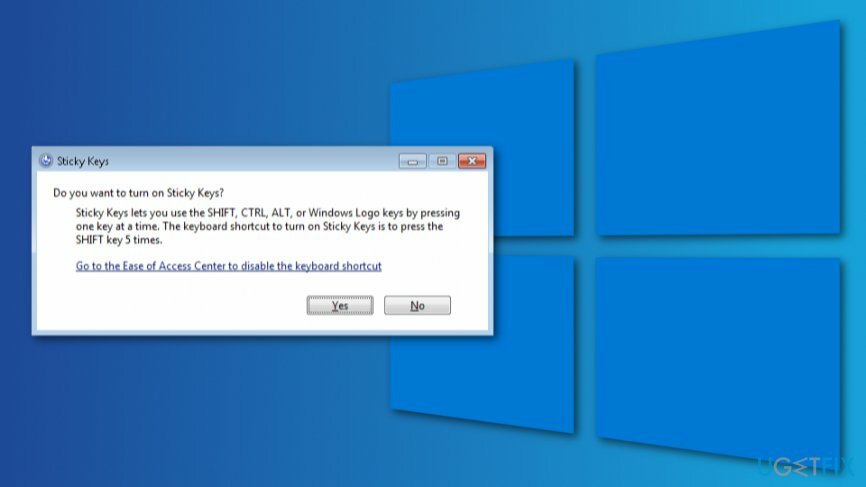
Metoder til at deaktivere Sticky Keys på Windows-computer
For at gendanne din computers højeste ydeevne skal du købe en licenseret version af Reimage Reimage reparation software.
Den nemmeste måde at slippe af med Sticky Keys-advarsler er at deaktivere denne funktion. Men hvis det af en eller anden grund ikke hjælper, bør du prøve at ændre vores tastaturs strømstyringsindstillinger eller ændre funktionen "Skift, hvordan dit tastatur fungerer". Til sidst, rediger Windows-registreringsdatabasen,[3] men glem ikke at sikkerhedskopiere det først!
Metode 1. Slå Sticky Keys-funktionen fra
For at gendanne din computers højeste ydeevne skal du købe en licenseret version af Reimage Reimage reparation software.
- Højreklik Start og naviger til Kontrolpanel.
- Klik Nem adgangscenter mulighed.
- Vælge Skift, hvordan dit tastatur fungerer indstillinger.
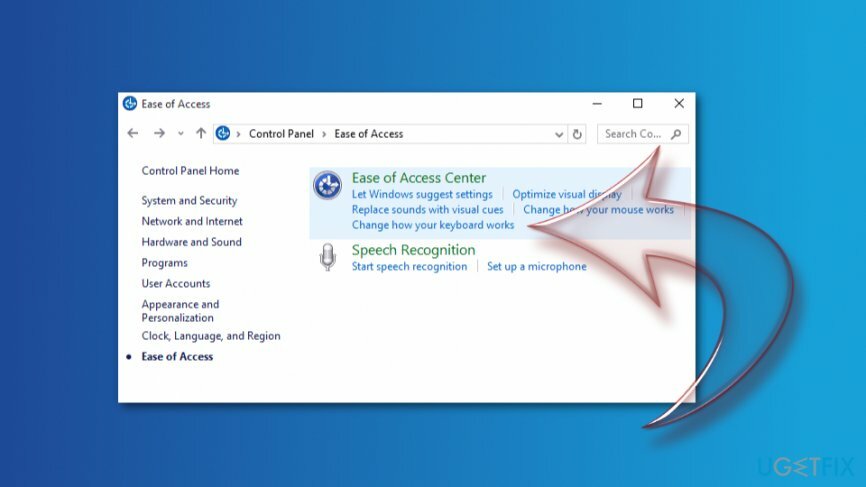
- Klik Konfigurer Sticky Keys under Lav er nemmere at skrive afsnit.
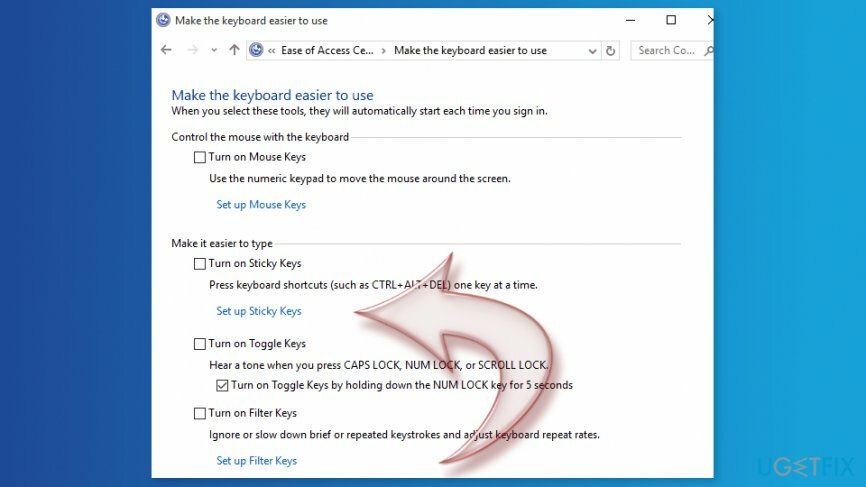
- Fjern krydset fra Ttænd på Sticky Keys, når SHIFT trykkes 5 gange mulighed.
Metode 2. Skift indstillinger for strømstyring på tastaturet
For at gendanne din computers højeste ydeevne skal du købe en licenseret version af Reimage Reimage reparation software.
Hvis den første metode ikke hjalp, kan årsagen være skjult under tastaturets strømstyringsindstillinger. Du skal dog tage et par trin for at rette pop-ups med Sticky Keys:
- Højreklik Start og vælg Enhedshåndtering.
- Når du er i enhedshåndtering, skal du finde Tastaturer og forbruge listen. Du burde se dit tastatur der. Hvis ikke, så se efter det under Menneskelige grænsefladenheder kategori.
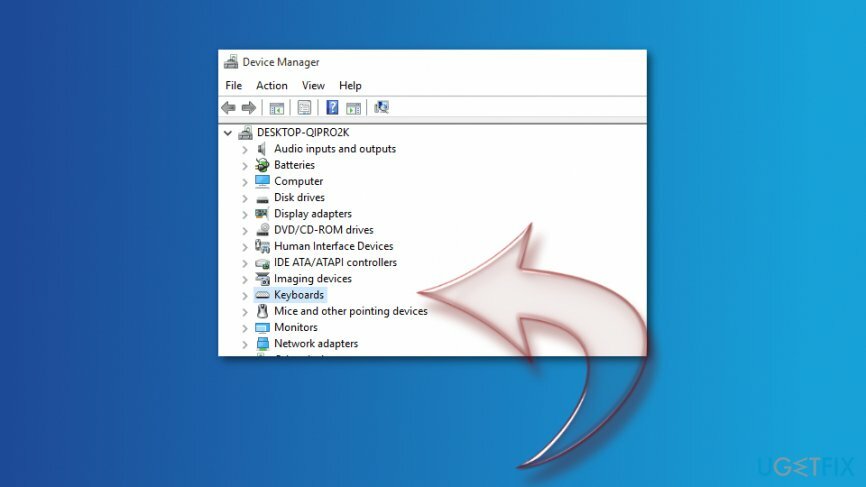
- Når du har fundet dit tastatur, skal du højreklikke på det og vælge Ejendomme.
- Klik Strømstyring fanen.
- Find enLad computeren slukke for denne enhed for at spare strøm mulighed under Strømstyring afsnittet og fjern markeringen i det.
- Klik OK to gemme ændringerne.
Metode 3. Skift, hvordan dit tastatur fungerer
For at gendanne din computers højeste ydeevne skal du købe en licenseret version af Reimage Reimage reparation software.
En anden måde at deaktivere Sticky Keys pop-up er at ændre måden, hvordan dit tastatur fungerer. Disse er andre tastaturindstillinger, der er angivet under menuen Ease of Access Center:
- Højreklik Start og gå til Kontrolpanel.
- Naviger til Nem adgangscenter og vælg Skift, hvordan dit tastatur fungerer mulighed.
- Gå til Mgør dit tastatur nemmere at bruge.
- Naviger til Gør det nemmere at skrive afsnit. Her skal du fjerne markeringen i nogle af alle valgte poster.
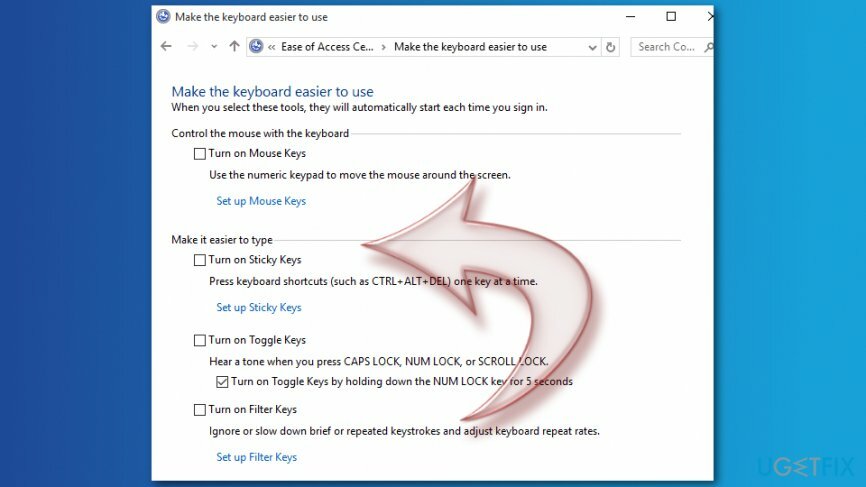
Metode 4. Rediger Windows-registreringsdatabasen
For at gendanne din computers højeste ydeevne skal du købe en licenseret version af Reimage Reimage reparation software.
Hvis ingen af ovenstående metoder hjalp, bør du redigere registreringsdatabasen. Vi anbefaler dog at sikkerhedskopiere det først, hvis noget går galt.
- Højreklik Start og vælg Løb.
- I den Løb boks, indtast regedit og klik Okay eller ramt Gå ind.
- Find denne mappe i venstre rude: HKEY_CURRENT_USER\\Kontrolpanel\\Accessibility\\StickyKeys
- Find den mappe, der hedder Flag i højre rude og dobbeltklik på den.
- I dukkede op Rediger streng kasseskift Værdi data til 506.
- Klik Okay.
- Find denne mappe i venstre rude: HKEY_CURRENT_USER\\Kontrolpanel\\Tilgængelighed\\Tastatursvar
- Find i den rigtige gryde Flag. Dobbeltklik på det og indstil Værdi data til 122.
- Klik Okay for at gemme ændringerne.
- Find denne mappe i venstre rude: HKEY_CURRENT_USER\\Kontrolpanel\\Accessibility\\ToggleKeys mappe
- Find i højre rude Flag. Dobbeltklik på den og skift dens værdi til 58.
- Klik Okay.
- Luk Registreringseditor og genstart din pc.
Forhåbentlig hjælper denne metode dig med at slippe af med Sticky Keys pop-up på Windows. Hvis ikke, så lad os det vide. Der er andre måder at løse dette problem på. Ovennævnte løsninger virkede dog for størstedelen af brugerne.
Optimer dit system og få det til at fungere mere effektivt
Optimer dit system nu! Hvis du ikke ønsker at inspicere din computer manuelt og kæmper med at prøve at finde problemer, der gør den langsommere, kan du bruge optimeringssoftware, der er anført nedenfor. Alle disse løsninger er blevet testet af ugetfix.com-teamet for at være sikker på, at de hjælper med at forbedre systemet. For at optimere din computer med kun ét klik skal du vælge et af disse værktøjer:
Tilbud
gør det nu!
Hentcomputer optimizerLykke
Garanti
gør det nu!
Hentcomputer optimizerLykke
Garanti
Hvis du ikke er tilfreds med Reimage og mener, at det ikke lykkedes at forbedre din computer, er du velkommen til at kontakte os! Giv os venligst alle detaljer relateret til dit problem.
Denne patenterede reparationsproces bruger en database med 25 millioner komponenter, der kan erstatte enhver beskadiget eller manglende fil på brugerens computer.
For at reparere beskadiget system skal du købe den licenserede version af Reimage værktøj til fjernelse af malware.

Få adgang til geo-begrænset videoindhold med en VPN
Privat internetadgang er en VPN, der kan forhindre din internetudbyder, den regering, og tredjeparter fra at spore din online og giver dig mulighed for at forblive helt anonym. Softwaren giver dedikerede servere til torrenting og streaming, hvilket sikrer optimal ydeevne og ikke bremser dig. Du kan også omgå geo-begrænsninger og se tjenester som Netflix, BBC, Disney+ og andre populære streamingtjenester uden begrænsninger, uanset hvor du er.
Betal ikke ransomware-forfattere – brug alternative datagendannelsesmuligheder
Malwareangreb, især ransomware, er langt den største fare for dine billeder, videoer, arbejds- eller skolefiler. Da cyberkriminelle bruger en robust krypteringsalgoritme til at låse data, kan den ikke længere bruges, før en løsesum i bitcoin er betalt. I stedet for at betale hackere, bør du først prøve at bruge alternativ genopretning metoder, der kan hjælpe dig med at hente i det mindste en del af de tabte data. Ellers kan du også miste dine penge sammen med filerne. Et af de bedste værktøjer, der kunne gendanne i det mindste nogle af de krypterede filer - Data Recovery Pro.